Trine 2, en etterfølger til det populære puslespill-plattformspillet Trine, tar oss med på et nytt side-scrollende eventyr. Utviklet av Frozenbyte, ble det først lansert i desember 2011 for Windows, PlayStation 3 og Xbox 360, før det i 2012 fant veien til Linux. Her er en guide til hvordan du kan spille Trine 2 på ditt Linux-system.

Slik spiller du Trine 2 på Linux
Trine 2 er i utgangspunktet et Linux-spill. For å nyte det, må du først installere Linux-versjonen av Steam. Heldigvis er Steam kompatibel med de fleste Linux-distribusjoner, så prosessen er ganske enkel.
Installasjon av Steam
For å installere den nyeste utgaven av Steam på din Linux-maskin, trenger du et terminalvindu. Du kan åpne dette ved å trykke Ctrl + Alt + T på tastaturet eller ved å søke etter «Terminal» i applikasjonsmenyen.
Når terminalen er åpen, er du klar til å starte installasjonen. Følg instruksjonene nedenfor for å få den nyeste Steam-versjonen på din datamaskin.
Ubuntu
Ubuntu inkluderer Steam i sine programvarelagre. For å installere det på din maskin, bruk følgende apt install kommando.
sudo apt install steam
Debian
For å installere Steam på Debian, må du først laste ned den siste utgaven fra Valves nettsted. Du kan hente Steam DEB-pakken ved å bruke wget-kommandoen.
wget https://steamcdn-a.akamaihd.net/client/installer/steam.deb
Etter at du har lastet ned DEB-pakken, kan selve installasjonen starte. Bruk dpkg kommandoen for å installere den nyeste versjonen på ditt Debian-system.
sudo dpkg -i steam.deb
Når Steam DEB-pakken er konfigurert, må du rette eventuelle avhengighetsproblemer som måtte ha oppstått. Dette gjøres med kommandoen apt-get install -f.
sudo apt-get install -f
Arch Linux
Steam er tilgjengelig for Arch Linux brukere via «multilib» programvarelageret. Dette lageret er ikke alltid aktivert som standard. For å aktivere det må du åpne filen /etc/pacman.conf i din foretrukne tekstredigerer (som root). Finn så «multilib» og fjern #-symbolet foran. Fjern også #-symbolet fra linjene under.
Etter endringen, lagre filen og synkroniser Arch Linux-systemet ditt med serverne ved hjelp av kommandoen nedenfor.
sudo pacman -Syy
Til slutt, installer den nyeste Steam-utgaven med Pac Man kommandoen.
sudo pacman -S steam
Fedora/OpenSUSE
For brukere av OpenSUSE eller Fedora, er det mulig å installere Steam ved hjelp av de medfølgende programvarelagrene. Denne installasjonen fungerer derimot ikke alltid like bra, og derfor anbefaler vi å installere Flatpak-versjonen.
Flatpak
Steam er tilgjengelig som en Flatpak-applikasjon for Linux. For å installere det, må du først konfigurere Flatpak-runtime. Følg en oppsettsguide for å konfigurere dette. Når Flatpak fungerer, kan du bruke de to følgende kommandoene for å få Steam på din datamaskin.
flatpak remote-add --if-not-exists flathub https://flathub.org/repo/flathub.flatpakrepo flatpak install flathub com.valvesoftware.Steam
Installere Trine 2 på Linux
Nå som Steam er installert, åpne appen og logg inn på din konto. Følg stegene nedenfor for å installere og spille Trine 2 på din Linux-PC.
Steg 1: Gå til «Butikk» i Steam-applikasjonen. Finn søkeboksen og skriv inn «Trine 2». Trykk deretter Enter for å starte søket.
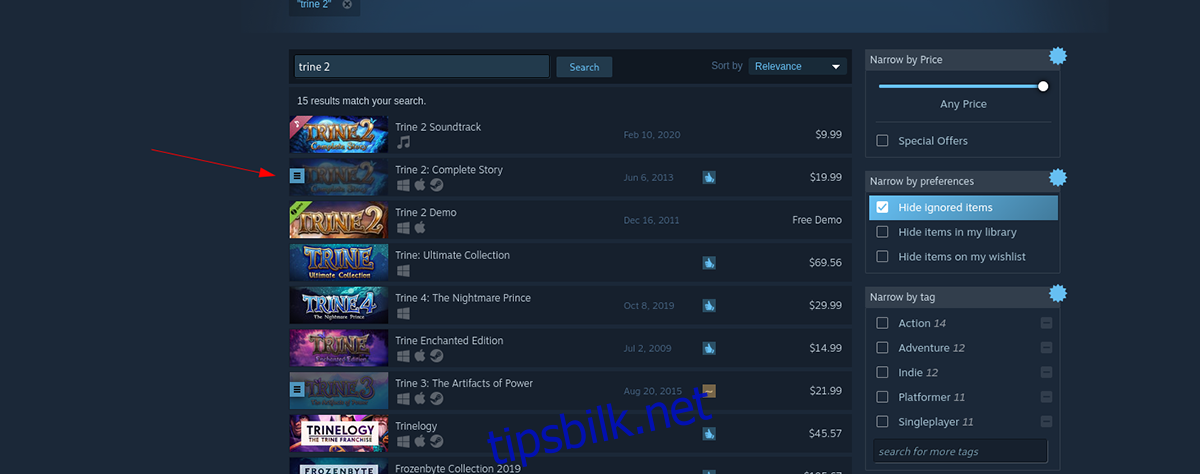
Steg 2: Finn «Trine 2» i søkeresultatene, og klikk på det. Du blir nå sendt til spillets side i Steam-butikken. Her finner du en grønn «Legg i handlevogn»-knapp.
Klikk på denne knappen for å legge Trine 2 til din handlekurv. Etter at det er lagt til i handlekurven, klikk på handlekurvikonet øverst i Steam-applikasjonen for å fullføre kjøpet og legge spillet til din konto.
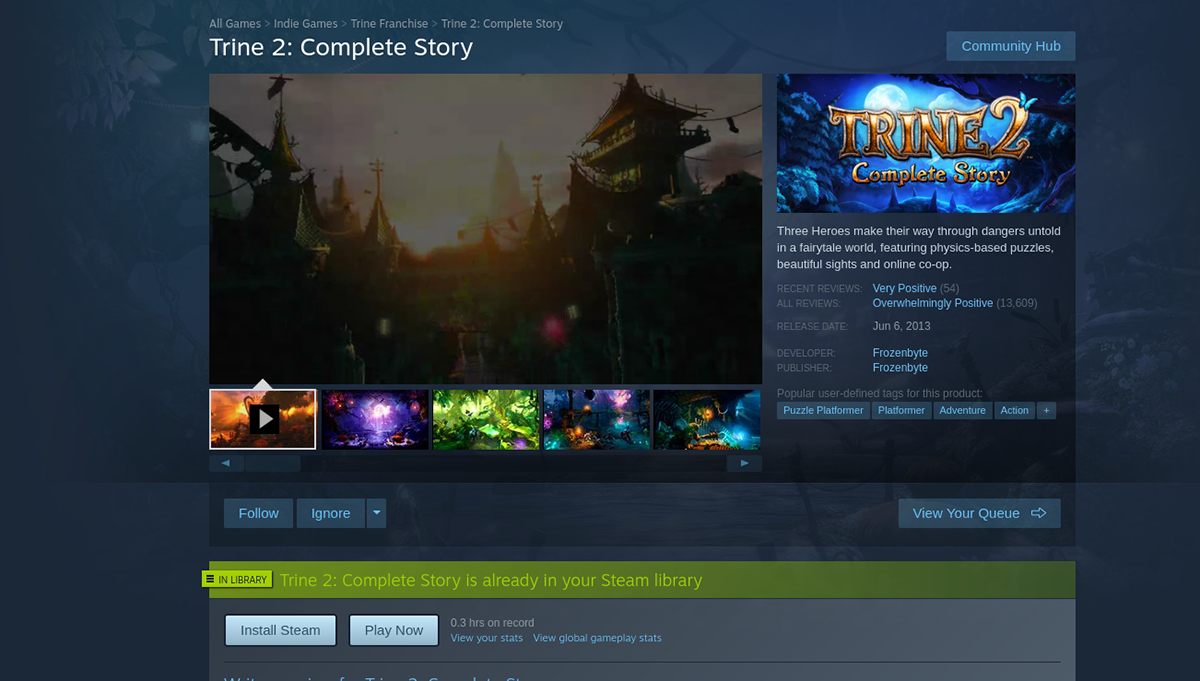
Steg 3: Gå til «Bibliotek» i Steam-applikasjonen. Her finner du en oversikt over dine spill. Søk etter «Trine 2». Når du har funnet spillet, klikk på den blå «INSTALLER»-knappen for å installere spillet.
Steg 4: Etter at installasjonen er fullført, vil den blå «INSTALLER»-knappen bli en grønn «SPILL»-knapp. Klikk på den grønne knappen for å starte Trine 2 på din Linux-PC.

Nyt Trine 2, og god spilling!